Примените эти проверенные решения и заставьте Spotify снова работать
- Многие пользователи Spotify сообщают, что видят только черный экран при попытке открыть приложение в Windows 11.
- Проблема часто возникает из-за устаревшего драйвера видеокарты и слишком большого количества повторяющихся процессов приложений, работающих в фоновом режиме.
- Вы можете решить эту проблему, обновив драйвер видеокарты и переустановив приложение из Магазина Microsoft.
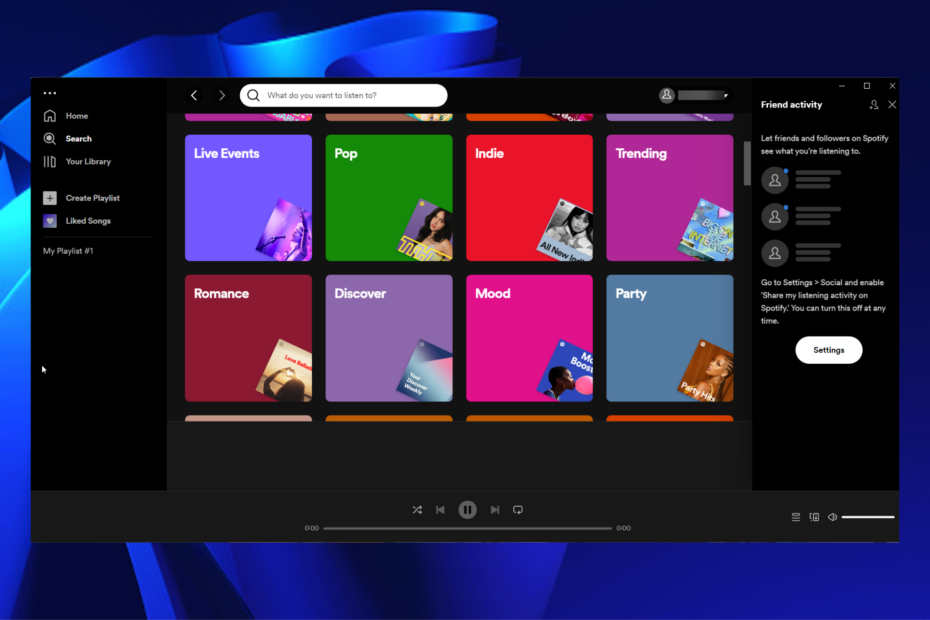
ИксУСТАНОВИТЕ, НАЖИМАЯ НА СКАЧАТЬ ФАЙЛ
Этот инструмент исправляет распространенные компьютерные ошибки, заменяя проблемные системные файлы первоначальными рабочими версиями. Он также защищает вас от системных ошибок, BSoD и устраняет повреждения, нанесенные вредоносными программами и вирусами. Устраните проблемы с ПК и устраните повреждения от вирусов, выполнив 3 простых шага:
- Скачайте и установите Фортект на вашем ПК.
- Запустите инструмент и Начать сканирование чтобы найти поврежденные файлы, которые вызывают проблемы.
- Щелкните правой кнопкой мыши Начать ремонт для устранения проблем, влияющих на безопасность и производительность вашего компьютера.
- Fortect был скачан пользователем 0 читателей в этом месяце.
Spotify — один из самых популярные стриминговые сервисы в мире. Однако многие пользователи сообщают, что при попытке открыть Spotify в Windows 11 они застревают на черном экране.
В этой статье мы обсудим возможные причины проблемы. Кроме того, мы также покажем вам, как это исправить, чтобы вы могли как можно скорее вернуться к потоковой передаче своей любимой музыки.
Что вызывает ошибки черного экрана Spotify в Windows 11?
Есть несколько причин, по которым вы можете получить черный экран при использовании Spotify на компьютере с Windows 11:
- Устаревший драйвер видеокарты – Одной из возможных причин может быть устаревший графический драйвер. Попробуйте обновить драйвер и посмотрите, решит ли это проблему. Если вы предпочитаете вручную установить драйвера, пожалуйста, обратитесь к нашему руководству для пошаговых инструкций.
- Избыточные процессы приложений, работающие в фоновом режиме – Увеличение использования ЦП процессом может вызвать черный экран Spotify в Windows 11.
- Аппаратное ускорение – Spotify по умолчанию активирует функцию аппаратного ускорения. Это может сделать работу API более плавной; однако это также может вызвать некоторые проблемы с графикой.
- Слишком много файлов кеша и данных приложения – Возможно, вы уже знаете, что Spotify собирает данные в фоновом режиме, чтобы быстро открывать часто посещаемые каналы. Однако наличие слишком большого объема кеша в вашей системе часто может способствовать возникновению проблемы с черным экраном Spotify.
Теперь, когда мы знаем, почему это происходит, давайте начнем исправлять черный экран в Spotify.
Как исправить проблемы с черным экраном Spotify в Windows 11?
Прежде чем попробовать более сложные решения из этого руководства, начните с этих простых шагов, чтобы исправить черный экран Spotify в Windows 11:
- Убедитесь, что у вас есть надежное подключение к Интернету. Приложение отключится без предупреждения, если обнаружит отсутствие интернета на вашем компьютере.
- Попробуйте запустить приложение от имени администратора. Часто это решает проблему, особенно если проблема касается разрешений.
Если описанные выше основные шаги не помогли решить вашу проблему, перейдите к следующим методам.
1. Отключить аппаратное ускорение
- Открыть Спотифай на своем компьютере и перейдите в Настройки вкладка
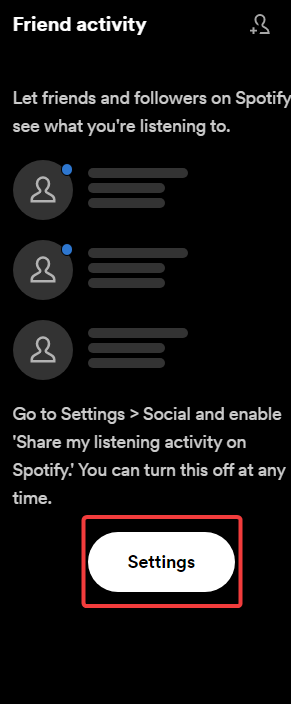
- Прокрутите вниз до Совместимость и выключите Включить аппаратное ускорение вкладка

2. Удалить повторяющиеся процессы приложения
- Перейти к винде Поиск бар, тип Диспетчер задач, и ударил Входить.
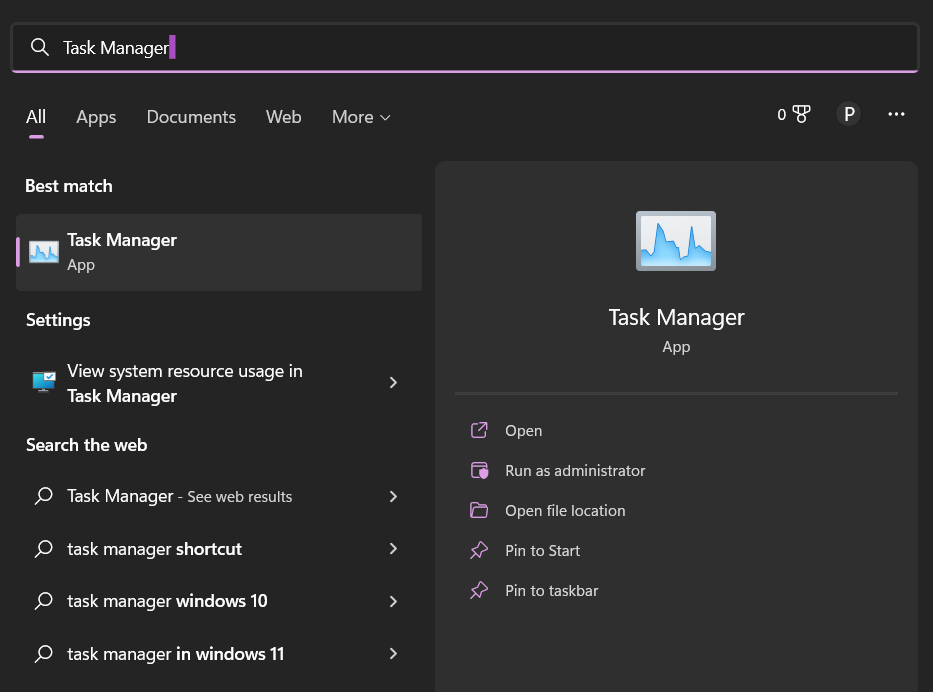
- Найдите Спотифай из списка и щелкните его правой кнопкой мыши.
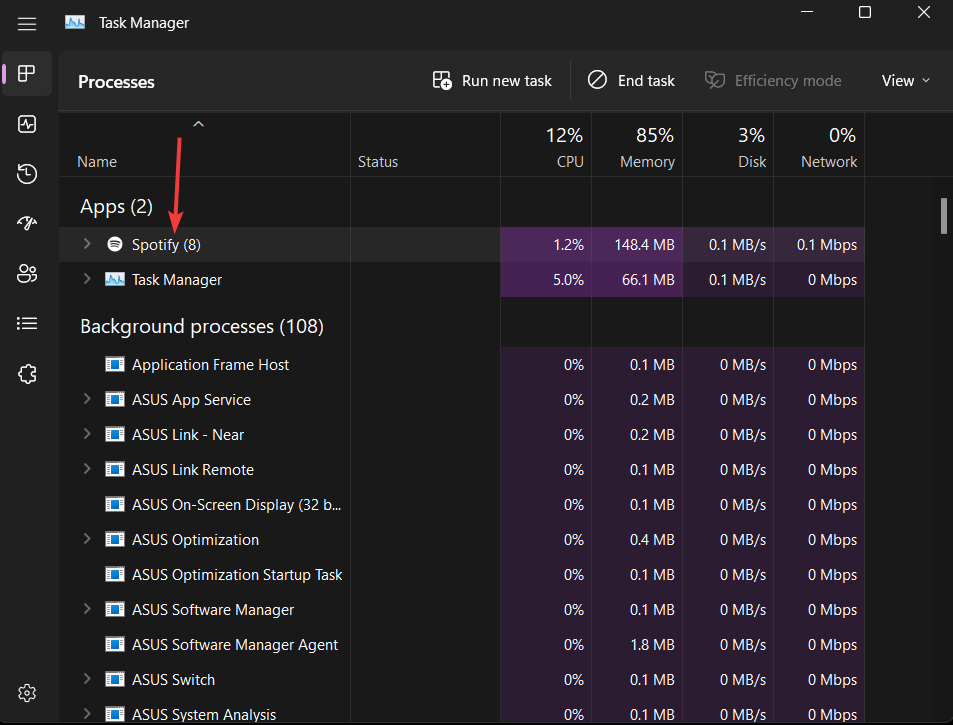
- В появившемся всплывающем меню выберите Завершить задачу.
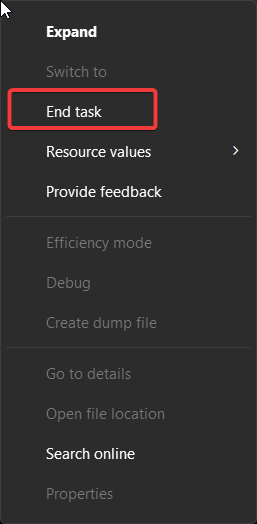
- Перезагрузите компьютер, и вы больше не увидите черный экран Spotify в Windows 11.
- Исправлено: рабочий стол ссылается на место, которое недоступно
- Spotify продолжает падать? 6 способов исправить это в Windows
- EXE против MSI: в чем разница и что лучше?
- Исправлено: программа не разворачивается с панели задач в Windows 11
3. Удалить файлы кеша
- нажмите Окна ключ + р одновременно, чтобы открыть Бегать диалоговое окно.
- Введите или скопируйте и вставьте следующее в Бегать коробка и удар Входить.
%данные приложения%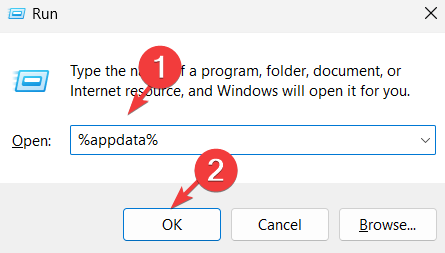
- Прокрутите вниз и найдите Папка Spotify.
- Щелкните правой кнопкой мыши папку и выберите Удалить.
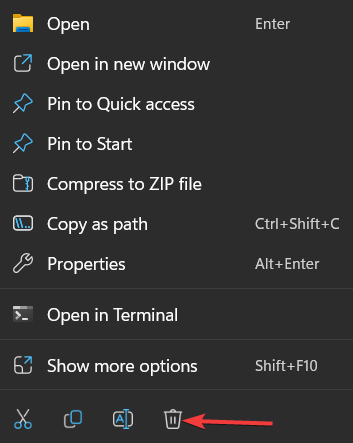
Кэш-файлы также могут быть причиной того, что Spotify зависает на черном экране в Android, и их очистка должна помочь.
4. Обновите драйвер видеокарты
- Перейти к винде Поиск бар, тип Диспетчер устройств, и ударил Входить.

- Однажды Диспетчер устройств появится окно, найдите Видеоадаптеры вкладку и нажмите на стрелку рядом с ней, чтобы развернуть раздел.
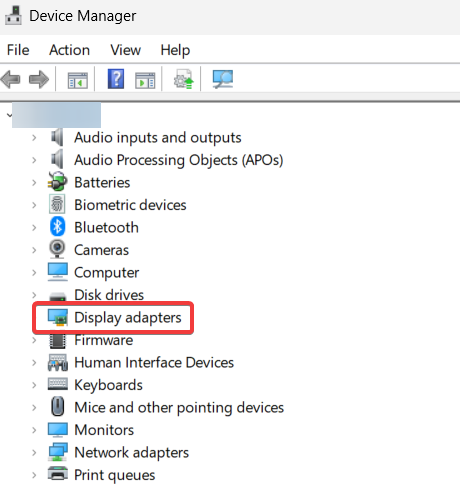
- Щелкните правой кнопкой мыши основную видеокарту и выберите Обновить драйвер из выпадающего меню.
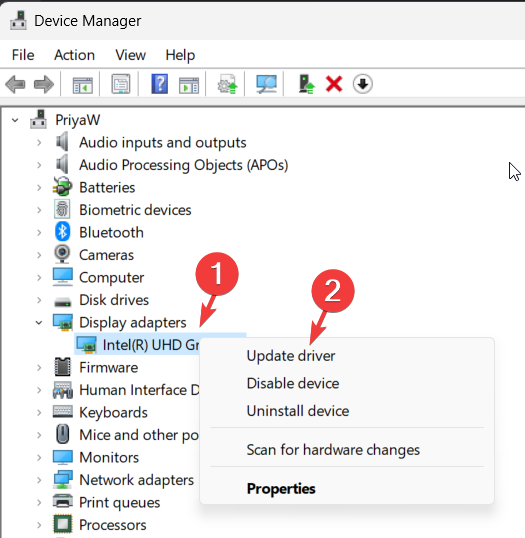
- Нажать на Автоматический поиск драйверов опция, позволяющая Windows автоматически искать и устанавливать драйвер в вашей системе.
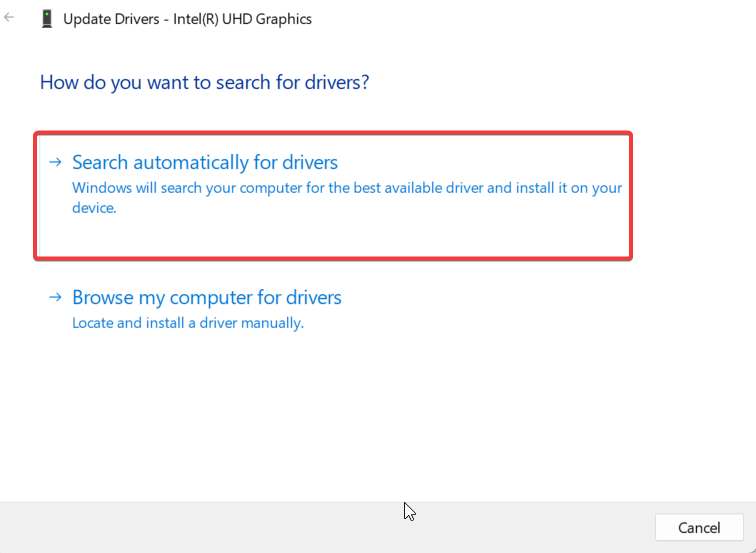
Совет эксперта:
СПОНСОР
Некоторые проблемы с ПК трудно решить, особенно когда речь идет об отсутствующих или поврежденных системных файлах и репозиториях вашей Windows.
Обязательно используйте специальный инструмент, например Защитить, который просканирует и заменит ваши поврежденные файлы их свежими версиями из своего репозитория.
Если вы хотите обновить драйвер видеокарты другим способом, попробуйте использовать DriverFix. Он сканирует ваше устройство на наличие драйверов, нуждающихся в обновлении, а затем находит самые новые варианты обновления из своей базы данных.

DriverFix
Отличная программа, которая мгновенно обновит все ваши драйверы до последних версий.
5. Переустановите Spotify
- нажмите Окно + р ключ, чтобы открыть Выполнить поле.
- в беговая коробка, введите или скопируйте и вставьте следующее и нажмите Входить:
appwiz.cpl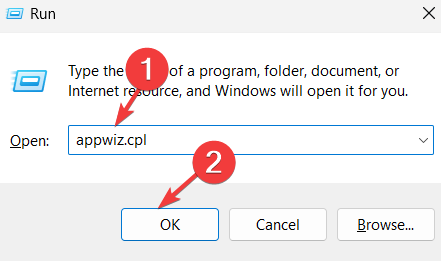
- Дважды щелкните по Спотифай и выберите Удалить вариант. После этого перезагрузите компьютер.
- После перезагрузки компьютера зайдите на Магазин Майкрософт, Загрузить и установить Спотифай.
После этого проблема, скорее всего, должна быть решена. Кроме того, помните, что перечисленные здесь исправления помогут, когда Spotify откроет черный экран на Mac.
Если ни одно из решений в этом руководстве не помогло вам исправить черный экран Spotify в Windows 11, вы можете связаться с их команда поддержки клиентов для дальнейшей помощи.
Черный экран смерти исправится?
Нет, по всей вероятности, «Черный экран смерти» не исправится сам по себе, если проблема вызвана неправильно настроенными настройками, поврежденным кешем или устаревшими драйверами.
Но если это ошибка в самом Spotify или конфликтующая программа, и выпущено обновление, устраняющее ее, все может начать работать автоматически.
Если вам интересно, лучше ли использовать Spotify в браузере или через приложение, наш гид может помочь вам принять решение.
Если у вас есть какие-либо отзывы или вы хотите поделиться, какой из методов сработал для вас, оставьте комментарий ниже.
Все еще испытываете проблемы?
СПОНСОР
Если приведенные выше рекомендации не помогли решить вашу проблему, на вашем компьютере могут возникнуть более серьезные проблемы с Windows. Мы предлагаем выбрать комплексное решение, такое как Защитить для эффективного решения проблем. После установки просто нажмите кнопку Посмотреть и исправить кнопку, а затем нажмите Начать ремонт.


